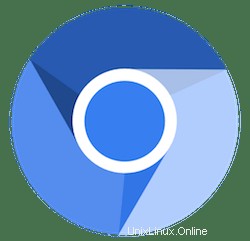
Dalam tutorial ini, kami akan menunjukkan kepada Anda cara menginstal Browser Chromium di AlmaLinux 8. Bagi Anda yang belum tahu, Chromium adalah proyek browser open-source yang bertujuan untuk membangun cara yang lebih aman, lebih cepat, dan lebih stabil bagi semua pengguna untuk menikmati web. Basis kode Chromium digunakan secara luas, dan Microsoft Edge, Opera, dan banyak browser lainnya didasarkan pada kode tersebut. Perbedaan utama antara Chromium dan Chrome adalah Chromium adalah sumber terbuka.
Artikel ini mengasumsikan Anda memiliki setidaknya pengetahuan dasar tentang Linux, tahu cara menggunakan shell, dan yang terpenting, Anda meng-host situs Anda di VPS Anda sendiri. Instalasi cukup sederhana dan mengasumsikan Anda sedang berjalan di akun root, jika tidak, Anda mungkin perlu menambahkan 'sudo ' ke perintah untuk mendapatkan hak akses root. Saya akan menunjukkan kepada Anda langkah demi langkah penginstalan Browser Chromium pada AlmaLinux 8. Anda dapat mengikuti petunjuk yang sama untuk CentOS dan Rocky Linux.
Prasyarat
- Server yang menjalankan salah satu sistem operasi berikut:AlmaLinux 8, CentOS, atau Rocky Linux 8.
- Sebaiknya Anda menggunakan penginstalan OS baru untuk mencegah potensi masalah.
- Seorang
non-root sudo useratau akses keroot user. Kami merekomendasikan untuk bertindak sebagainon-root sudo user, namun, karena Anda dapat membahayakan sistem jika tidak berhati-hati saat bertindak sebagai root.
Instal Browser Chromium di AlmaLinux 8
Langkah 1. Pertama, mari kita mulai dengan memastikan sistem Anda mutakhir.
sudo dnf update sudo dnf install epel-release sudo install dnf-plugins-core
Langkah 2. Memasang Browser Chromium di AlmaLinux 8.
- Instal Chromium menggunakan repositori EPEL
Secara default, Chromium tidak tersedia di repositori dasar AlmaLinux 8. Sekarang jalankan perintah berikut untuk menginstal Chromium Browser dari repositori EPEL:
sudo dnf install chromium
Verifikasi versi dan pemasangan:
chromium-browser --version
- Instal Chromium menggunakan Snap.
Jalankan perintah berikut di bawah ini untuk menginstal paket Snap ke sistem AlmaLinux Anda:
sudo dnf install snapd sudo systemctl enable --now snapd.socket sudo ln -s /var/lib/snapd/snap /snap
Selanjutnya, instal paket Chromium menggunakan Snap:
sudo snap install chromium
Langkah 3. Mengakses Chromium di AlmaLinux.
Setelah berhasil diinstal, gunakan jalur berikut di desktop Anda untuk membuka jalur: Activities -> Show Applications -> Chromium Web Browser . Atau, luncurkan menggunakan perintah di bawah ini dari instance terminal:
chromium
Selamat! Anda telah berhasil menginstal Chromium. Terima kasih telah menggunakan tutorial ini untuk menginstal Browser Chromium pada sistem AlmaLinux 8 Anda. Untuk bantuan tambahan atau informasi berguna, kami sarankan Anda memeriksa situs web resmi Chromium.